为动态页面添加可见性规则
学习目标
完成本单元后,您将能够:
- 为组件、字段和字段部分创建可见性规则。
- 说明可见性规则如何使页面对用户更有用。
开始之前
本单元以您在前两个单元中创建和自定义的记录页面为基础。请先完成这两个单元,然后使用相同的记录页面来完成本单元。
为组件添加可见性规则
您知道吗,您可以控制组件何时出现在 Lightning 记录页面上。您可以通过向其属性添加组件可见性筛选条件和逻辑来实现这一点。
当您在 Lightning 应用程序生成器中在记录、应用程序或主页上选择组件时,组件可见性属性会显示出来。此行为适用于标准组件、自定义组件和 AppExchange 中的组件。无需对自定义组件做任何操作。Lightning 应用程序生成器将处理一切。如果您不定义筛选器,则组件会像往常一样显示在 Lightning 页面上。当您为一个组件定义一个或多个筛选器并设置筛选器逻辑时,组件将隐藏起来,直到筛选器逻辑条件得到满足。
让我们来尝试构建筛选器,以便在当一个业务机会的金额大于或等于 100 万美元,并且处于“已结束并赢得客户”状态时,显示出富文本组件。
- 从 Setup(设置)中,在 Quick Find(快速查找)框中输入
App Builder(应用程序生成器),然后选择 Lightning App Builder(Lightning 应用程序生成器)。
- 打开 New Opportunity Page(新建业务机会页面)。
- 在页面上,在 Chatter 组件上方添加一个“富文本”组件。
- 在组件中输入以下文本:
A million dollar opportunity closed! Oh yeah!(太好了!价值百万美元的业务机会完结了!) - 在组件属性中,将文本设置为粗体并居中对齐,使用 18 号字号,并根据您的喜好更改字体。
- 保持选中 Display as card(显示为卡片)。
该设置通过添加白色背景而不是透明背景,使组件内的文本在 Lightning 页面上更清晰易读。关闭该设置然后再重新打开,看看有什么变化。
- 单击 Add Filter(添加筛选器)。
- 将“字段”设置为金额(如果尚未设置)。
- 将“运算符”设置为大于或等于。在 Value(值)中输入
1000000。
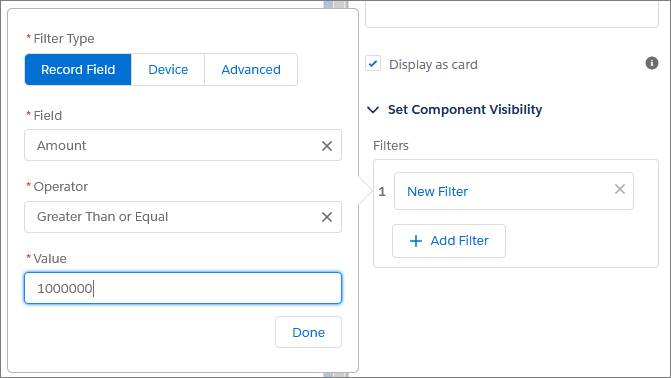
- 单击 Done(完成)。
- 再次单击 Add Filter(添加筛选器),为处于 Closed Won(已结束并赢得客户)状态的 Stage(阶段)字段创建另一个筛选器。
根据字段值来控制组件是否显示并不是您可以使用可见性规则实现的全部功能。可见性规则还可以根据您查看页面所用的外形尺寸(或设备)来控制组件是否出现在页面上。为一个组件设置规则,使其只在使用手机查看页面时出现。
- 在第一个组件的右下方添加另一个“富文本”组件。
- 在组件中输入以下文本:
This component is for mobile users only.(此组件仅供移动用户使用)。 - 根据需要自定义文本,然后单击添加筛选器。
- 在“筛选器类型”项下,单击设备。
- 将“值”字段设置为手机,然后单击完成。
- 保存页面。
向字段和字段部分添加可见性规则
您可以通过在字段和字段部分组件上设置可见性筛选器来使 Lightning 记录页面更加动态。例如,您可以隐藏一个或一组字段,直到具有特定简档或权限的人员访问该页面。或者,仅当另一个字段设置为指定值时才显示某个字段。
创建一个可见性规则,隐藏记录页面上的 Tracking Number(跟踪编号)字段,直到 Delivery/Installation Status(交付/安装状态)字段设置为 In progress(进行中)或 Completed(已完成)。
- 单击 More Details(更多详细信息)选项卡,然后选择 Additional Information(其他信息)部分的 Tracking Number(跟踪编号)字段。
- 在 Tracking Number(跟踪编号)字段的属性窗格中,单击 Add Filter(添加筛选器)。
- 创建一个筛选器:
- 字段:Delivery/Installation Status(交付/安装状态)
- 运算符:Equal(等于)
- 值:In progress(进行中)
- 单击 Done(完成)。
- 再次单击 Add Filter(添加筛选器),创建另一个筛选器:
- 字段:Delivery/Installation Status(交付/安装状态)
- 运算符:Equal(等于)
- 值:Completed(已完成)
- 单击 Done(完成)。
- 在 Show component when(显示组件的条件)下,选择 Any filters are true(任何筛选器为真)。此选择可确保当任一筛选器为 true 时该字段即会出现。
- 保存页面。您注意到 Tracking Number(跟踪编号)字段上的新图标了吗?该眼球图标
 表示某个组件或字段已分配有可见性筛选器。
表示某个组件或字段已分配有可见性筛选器。
作为此模块的一部分,您将记录页面迁移到动态表单,移动了一些字段,并通过可见性规则使页面更加动态。但在您的用户看来是什么样的呢?是时候一探究竟了。
看到您所做的事情了吗?
是时候看看您的杰作了。首先,在桌面上查看该页面。
- 单击应用程序生成器标题中的 Back(返回)
 。
。
- 从应用程序启动器
 中找到并选择 Sales(销售),然后单击 Opportunities(业务机会)选项卡。
中找到并选择 Sales(销售),然后单击 Opportunities(业务机会)选项卡。
- 打开 All Opportunities(所有业务机会)列表视图。
- 选择 Dickenson Mobile Generators。
您可能需要刷新业务机会页面才能显示您所做的记录页面更改。
记录页面看起来是这样的。由于您在激活记录页面时将其分配给了系统管理员简档,因此您可以看到它,但组织中的其他用户看不到。您可以通过创建自定义记录页面并按照应用程序、记录类型和用户简档进行分配,来为用户提供不同的自定义体验。让您的销售经理和销售代表看到不同的业务机会视图。配置非营利帐户页面与标准企业帐户页面不同。
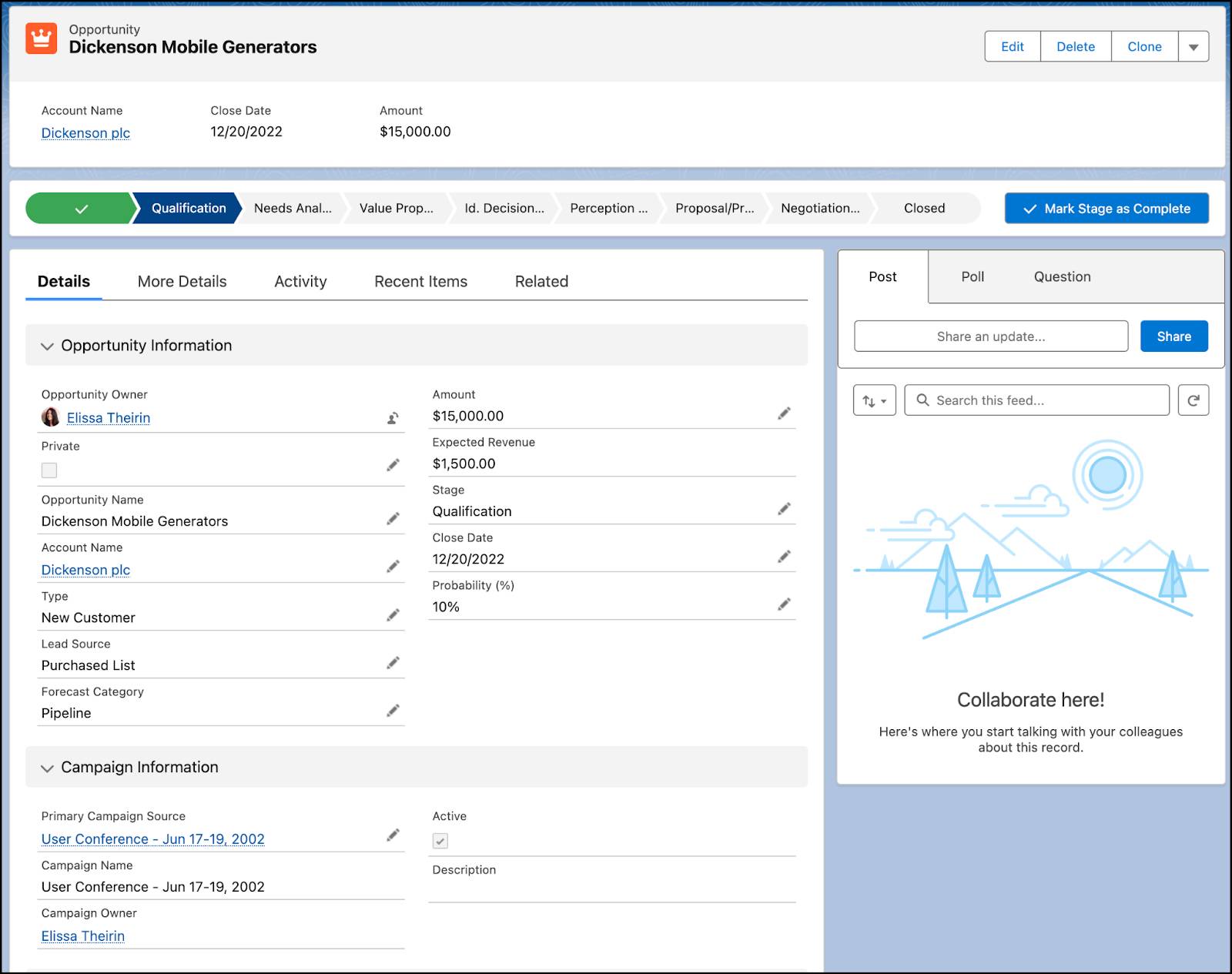
在 Details(详细信息)选项卡中,您可以看到页面比以前更简洁,字段更有条理,并且由于我们将一些字段移出了 Details(详细信息)选项卡,因此页面加载速度更快了一些。
此外,如果您单击 More Details(更多详细信息)选项卡,您可以看到 Tracking Number(跟踪编号)字段对用户是隐藏的。这是因为尚未满足其可见性筛选条件。
查看运行中的可见性规则
Tracking Number(跟踪编号)字段可见性筛选器基于 Delivery/Installation Status(交付/安装状态)字段被设置为 In progress(正在进行)或 Completed(已完成)。看看触发可见性规则后页面上会发生什么。
- 请单击 More Details(更多详细信息)选项卡。
- 单击 Delivery/Installation Status(交付/安装状态)字段的
 打开内联编辑。
打开内联编辑。
- 注意 Additional Information(其他信息)部分,将 Delivery/Installation(交付/安装)值更改为 In progress(正在进行)。看到 Tracking Number(跟踪编号)字段出现了吗?当满足可见性规则筛选器条件时,就会触发规则并显示字段。
- 保存更改。

根据字段值来控制组件或字段是否显示只是可见性规则的功能之一。可见性规则还可以根据查看用户的简档、权限或他们查看页面的形式(设备)来控制组件是否显示在页面上。
但等一下。您在页面上添加了两个富文本组件,但它们并没有显示。为什么?首先,对于一个组件来说,这是因为我们是在台式机上查看页面。稍后再详述。对于另一个组件来说,这是因为业务机会不符合您设定的标准。您可以改变这种状况。
- 从高亮显示面板中的页面级操作中,选择 Edit(编辑)。
- 将业务机会的金额更改为超过 100 万美元,将阶段更改为 Closed Won(已结束并赢得客户),然后单击 Save(保存)。
哇喔,看看这个!您甚至不需要刷新页面。当您保存更改并满足筛选条件时,页面会自动更新以显示富文本组件及其消息。
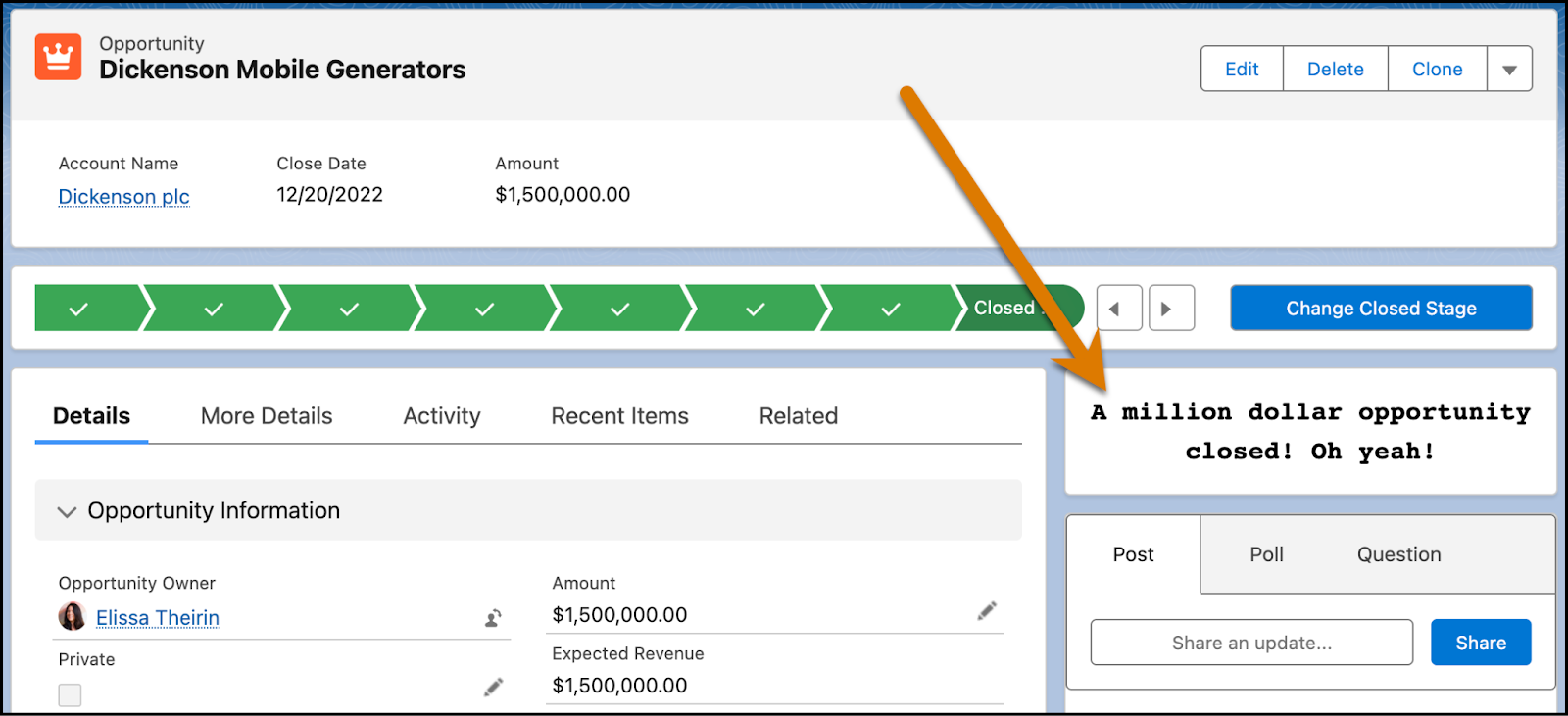
现在,在 Salesforce 移动应用程序中查看这个页面。
- 在手机上打开该应用程序。
- 使用您的 Trailhead Playground 凭据登录。
不确定您的 Playground 用户名和密码是什么?在 Trailhead Playground 管理模块中了解如何获取它们。
- 打开菜单,点击 App Launcher(应用程序启动器),然后打开 Sales 应用程序。
- 点击 Opportunities(业务机会),然后导航到 Dickenson Mobile Generators 业务机会。
首先映入眼帘的您预期会看到的内容:操作、记录要点、路径。但是再往下滚动一点……
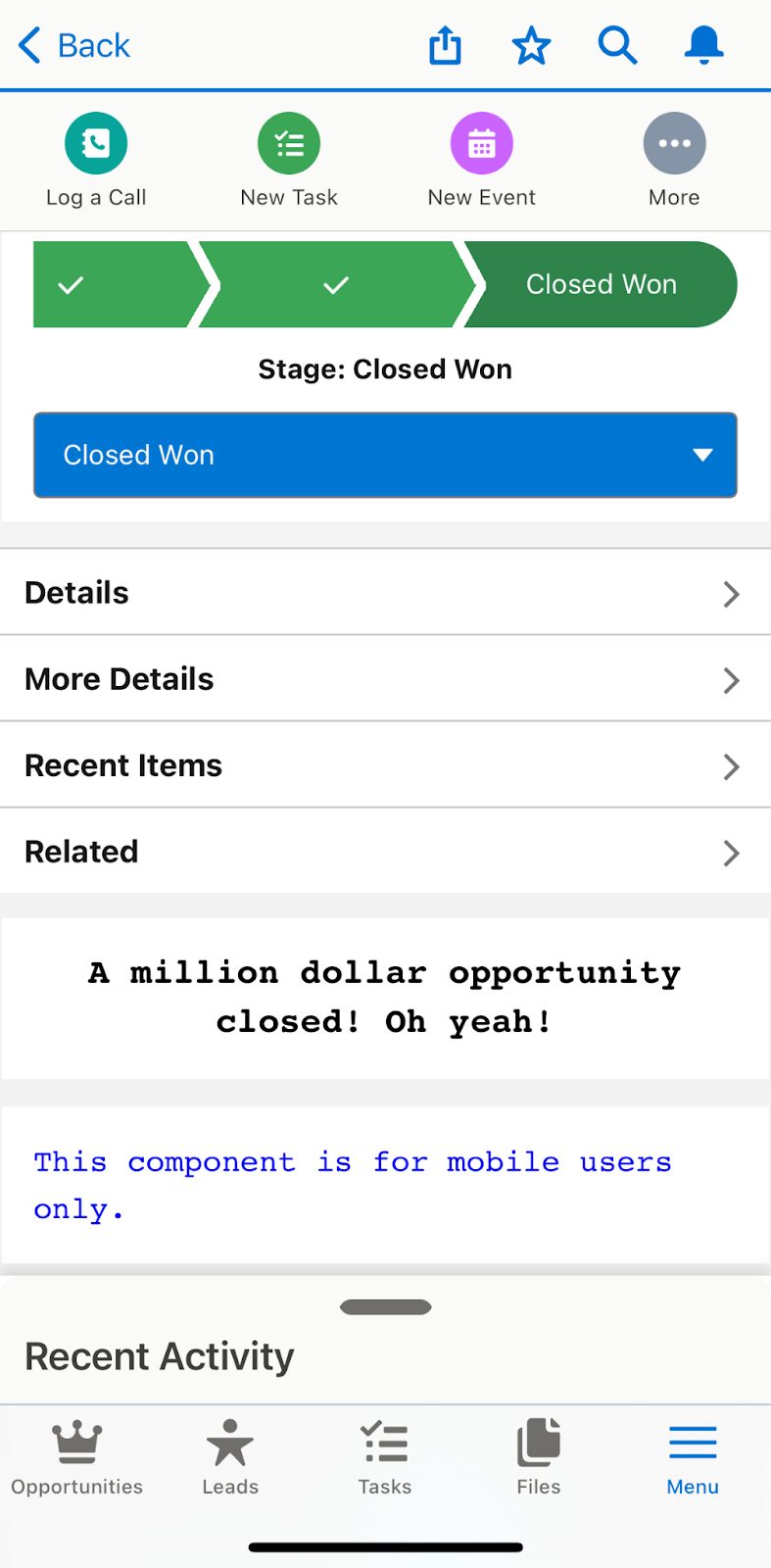
在手机上查看时,Tabs(选项卡)组件中的选项卡是堆叠在一起的。您可以点击这些选项卡进行进一步的操作。但是等一下!有一个选项卡不见了。“活动”选项卡在哪里?由于手机不支持“活动”组件,它被从页面中删除了。而且,由于这导致 Activity(活动)选项卡为空,它也被从页面中删除了。在底部,是当您将业务机会的金额更改为超过 100 万美元时会出现的组件。但在它的正下方,有一些东西是您在桌面上查看页面时没有看到的:即仅适用于移动端的富文本组件。
资源
